Kako besplatno postaviti Google Workspace u Gmailu
U postu na blogu od prije nekoliko dana, Google je najavio da će unijeti neke promjene u svoj paket profesionalnih alata, Google Workspace , omogućavajući mu pristup mnogo, puno širem krugu korisnika tako što će ga u suštini učiniti besplatnim(free) za sve korisnik Gmaila(Gmail) . Ovo može biti iznenađenje za korisnike koji su do sada besplatno koristili profesionalne Googleove(Google) usluge poput Google dokumenata(Google Docs) i Google Meeta(Google Meet) , uključujući mene, ali ovdje je promjena prilično suptilna.
Google Workspace Individual sada je besplatan za sve Googleove(Google) korisnike

To znači da je sada eliminiran zahtjev da korisnik ima profil poduzeća kako bi se dočepao ovih profesionalnih usluga. Kako je sam Google citirao u svom službenom izdanju, "svi od tri milijarde i više postojećih korisnika tvrtke u potrošačima, poduzećima i obrazovanju imaju pristup potpunom iskustvu Google Workspacea(Google Workspace) ."
Google Workspace Individual experience is now available to everyone. The solution provides premium capabilities, including smart booking services, professional video meetings, personalized email marketing and much more on the way. Within their existing Google account, subscribers can easily manage all their personal and professional commitments from one place with access to Google support to get the most out of their solution. you can enable the integrated experience in Google Workspace by turning on Google Chat. Use Rooms in Google Chat as a central place to connect, create and collaborate with others.
U svom blog postu govori se o novoj ažuriranoj usluzi Chat koju imaju na mjestu koja će zamijeniti Google hangouts, kao i o ažuriranim Dokumentima(Docs) , Tablicama(Sheets) , Slajdovima(Slides) , Meetu(Meet) , među ostalim uslugama koje će njegovi korisnici moći koristiti . Rekli su da su ove ažurirane uslužne značajke ranije bile dostupne samo korisnicima koji plaćaju. Ova nadogradnja, odnosno integracija, da bude prikladnija, omogućit će korisnicima Googlea(Google) profesionalnije radno iskustvo.
Kako besplatno omogućiti Google Workspaces u Gmailu(Gmail)
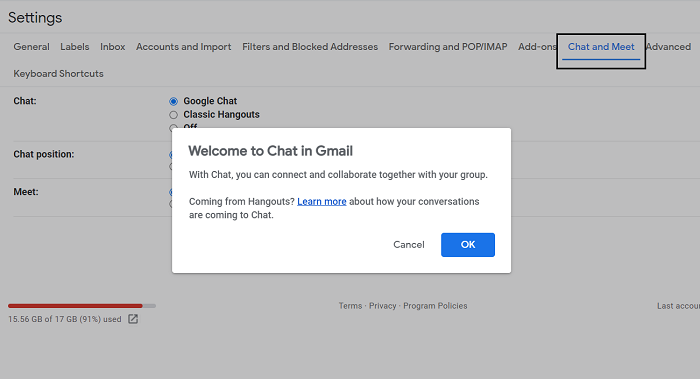
Gotovo je iznenađujuće koliko je jednostavno omogućiti i integrirati besplatno izdanje Google Workspaces u svoj Google račun. Evo koraka koje trebate slijediti da biste besplatno postavili Google Workspace na Gmailu(Gmail) :
- Otvorite Gmail na svom računalu (očito, provjerite jeste li prijavljeni na svoj račun).
- U gornjem desnom kutu pronaći ćete ikonu postavki. Kliknite(Click) na njega.
- Prva opcija tamo kaže ' Pogledaj(See) sve postavke'. Odaberite(Select) to.
- Na karticama na vrhu kliknite Chat i Meet i iz opcija Chat odaberite (Chat)Google Chat .
- Zatim će vam se prikazati dijaloški okvir za potvrdu ove promjene.
- Učinite to i spremite postavke.
Sada imate postavljen Google Workspaces na svom Google računu(Google Account) . Naravno, Google nije ukinuo premium model svog Workspaces paketa. Ako vam besplatna verzija ne odgovara i tražite vrhunsko, naprednije iskustvo Workspacea(Workspace) , možete dobiti Workspace Individual .
Googleova usluga plaćene pretplate bit će objavljena za nekoliko mjeseci i to samo u odabranim demografskim kategorijama (za početak 6 zemalja) i dolazit će s nekim stvarno naprednim značajkama kao što su napredne usluge rezervacije i profesionalnije video konferencije.
Više o promjenama s besplatnim Google Workspaceom(Google Workspace) i Workspace Individualom(Workspace Individual) možete pročitati u službenom postu na blogu na Google.com .
Related posts
Izradite predložak Google tablica bez pretplate na Google Workspace
Kako prijeći s Google Workspacea na Microsoft 365
Kako dodati Google Workspace (G Suite) račun e-pošte u Outlook
Uključite ili isključite prijedloge Diska za preglednik Chrome (Google Workspace)
Kako dodati i izbrisati kontakte u Google kontaktima ili Gmailu
Videozapisi s Google diska se ne reproduciraju ili prikazuju prazan zaslon
Kako uvesti Gmail ili Google kontakte u Outlook
Kako se odjaviti s jednog Google računa kada koristite više računa
Anna Assistant je savršen glasovni asistent za Google Chrome
Ne primate Gmail obavijesti? 10 načina za popravak
Kako popraviti pogreške pri preuzimanju datoteke u pregledniku Google Chrome
Kako izbrisati Google Plus račun bez brisanja Gmaila
7 najboljih dodataka za Gmail
Kako kontaktirati Google AdSense putem e-pošte
Kako slati privatne poruke e-pošte na Gmailu
Kako se isključiti iz Google FLoC-a (Privacy Sandbox) u Chromeu
Kako dodati potvrdu u dva koraka na svoj Google račun
20 najboljih dodataka i proširenja za Gmail za napredne korisnike e-pošte
Kako promijeniti zadane postavke ispisa u Google Chromeu
Kako poništiti slanje e-pošte na Gmailu
